有时候我们在做装配体的时候会发现设备上有很多组件,装配体方式一致,只是使用的零件规格不一样。每一组都重新装配体一遍也是非常消耗时间的。那么,零件是有系列化的,装配体也是可以有装配体的系列化的。我们可以把装配体也形成不同的规格,建立系列化的装配体,总装中选择不同的子装规格。如果组件数量较多,装配规律相同也可以使用阵列零部件快速复制组件。
下面看下整个实现的流程。
一、首先我们来制作系列化的组件(子装配体)。这里采取在装配体不同的配置下选用零件不同的规格。这里为了快速演示,小编使用一个已经装配好的子装配体,它下方的零件已经做好配置了。

图1

图2

图3
我们只需要在复制一个默认的配置,在新配置下压缩不需要的零件,并且切换杆件的配置。
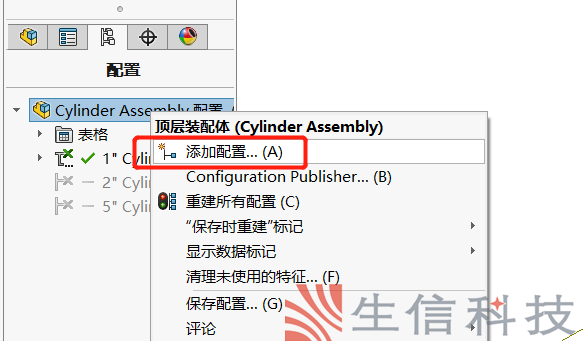
图4
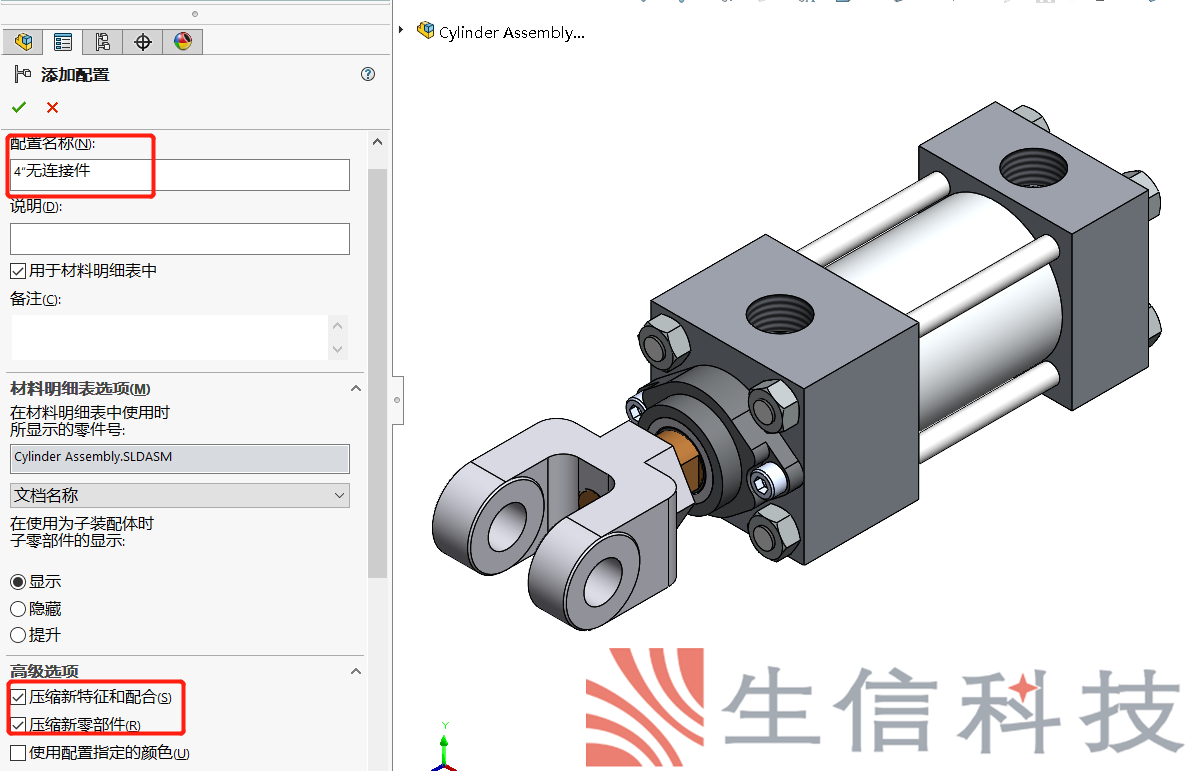
4、切换杆件配置为4“,NONE的。
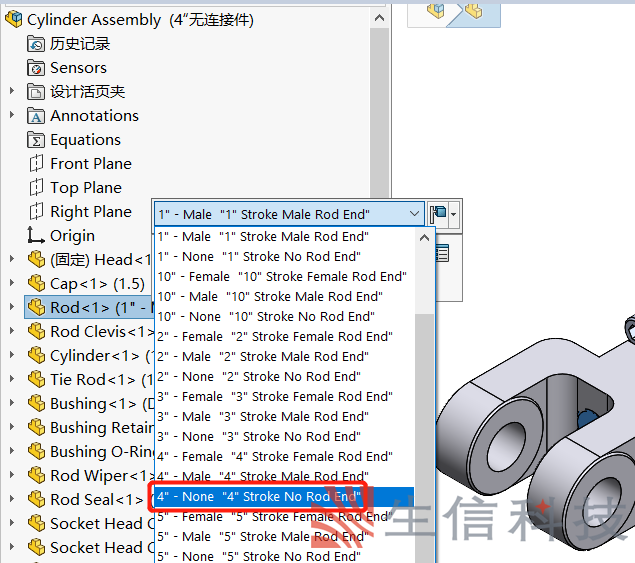
图6
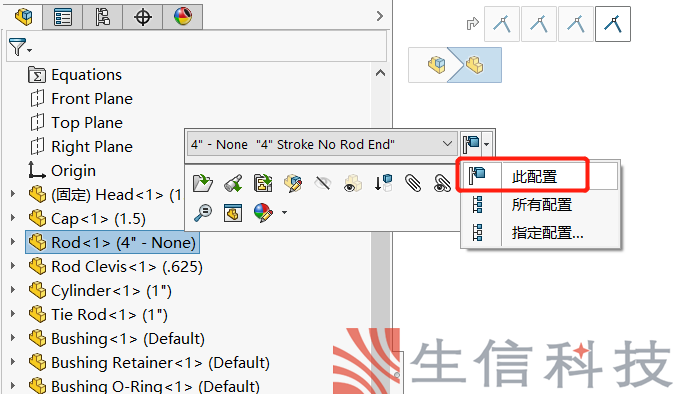
图7
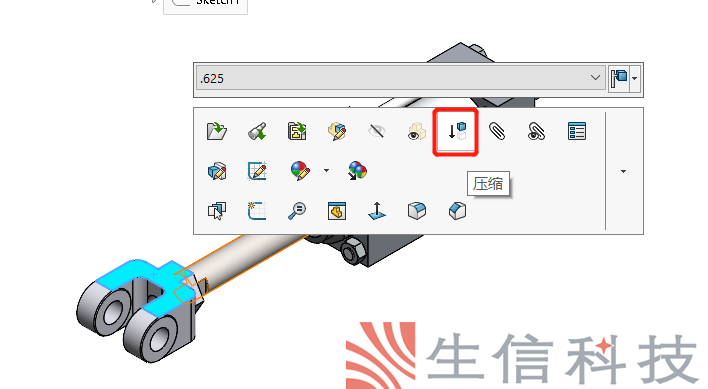
图8
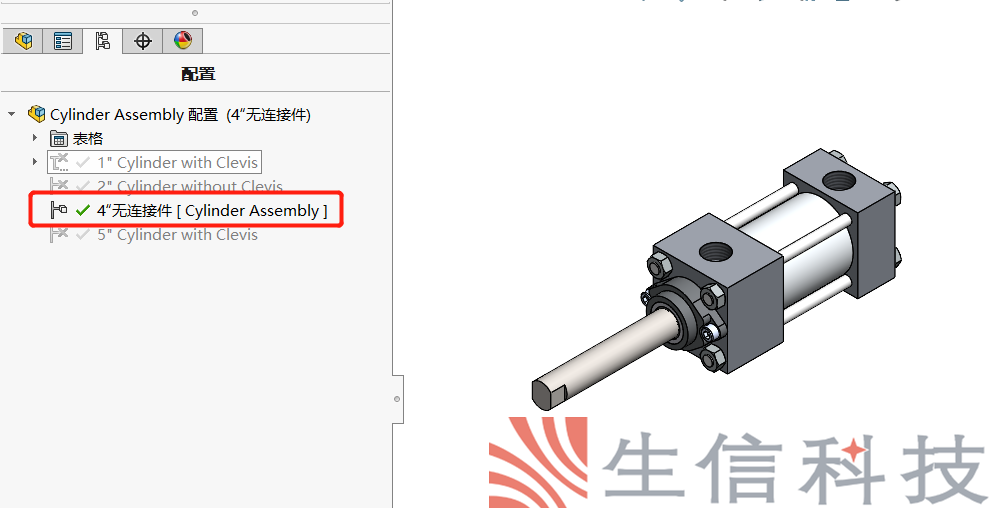
图9
当然我们也可以使用设计表来制作装配体的配置。在装配体的设计表中,可以直接切换零件配置。我们用设计表,把相关的零件都更新都4”。
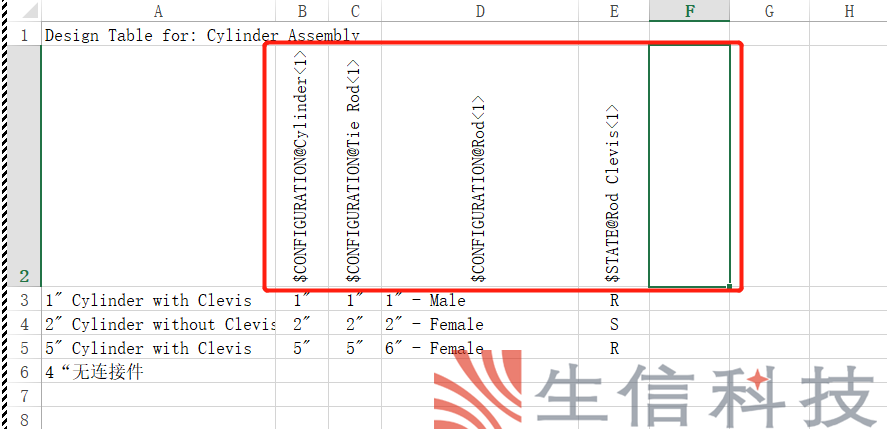
图10
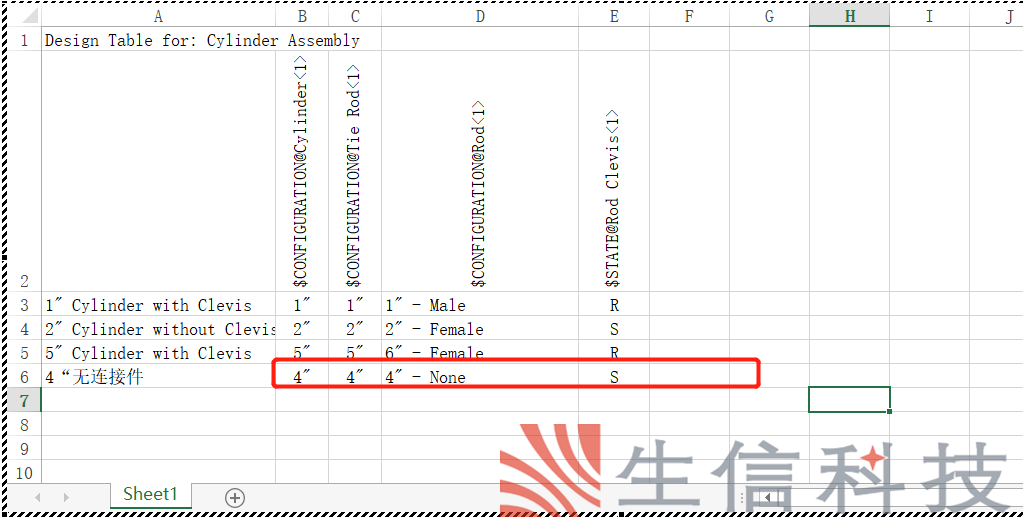
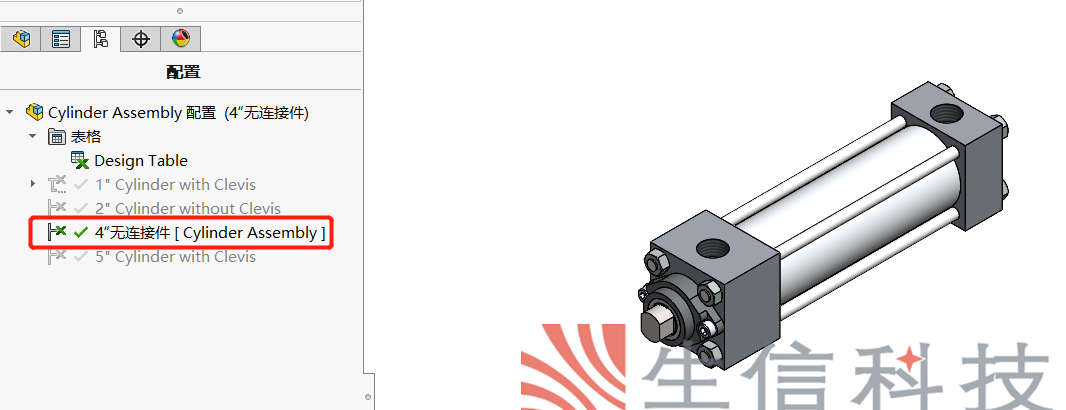
图12
现在,子装配体的配置已经做好了,在总装里如何使用它们呢?
二、使用子装配体配置。

图13
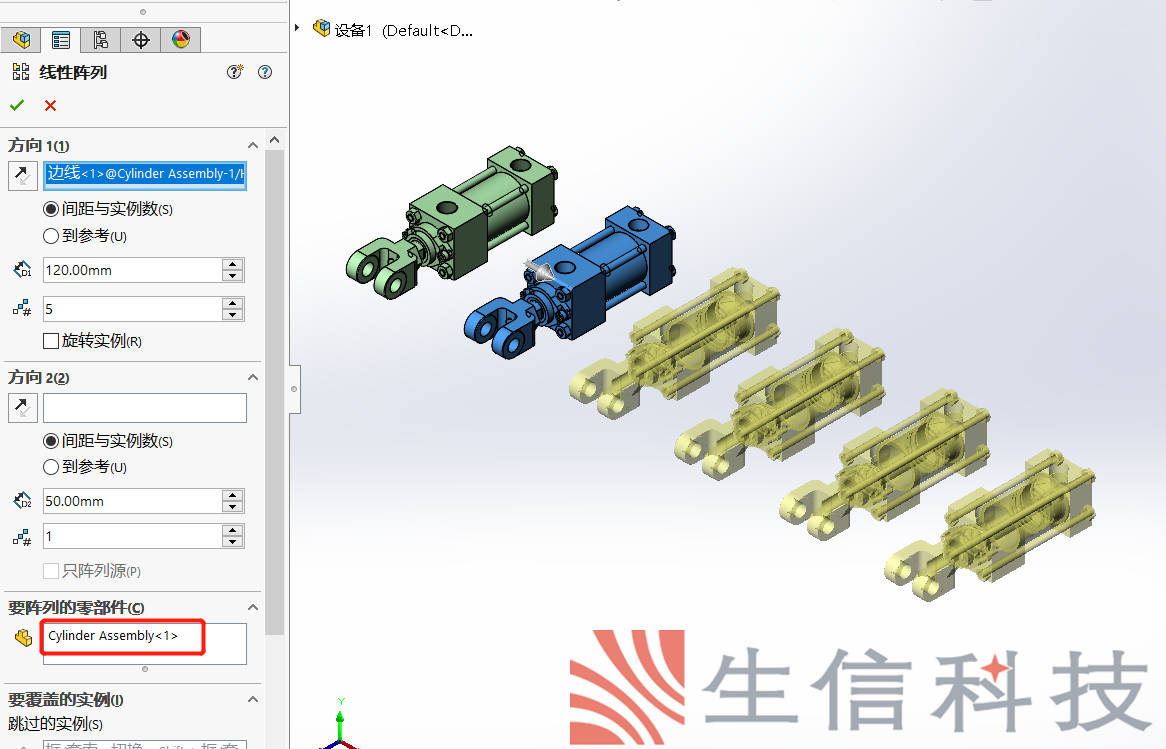
图14
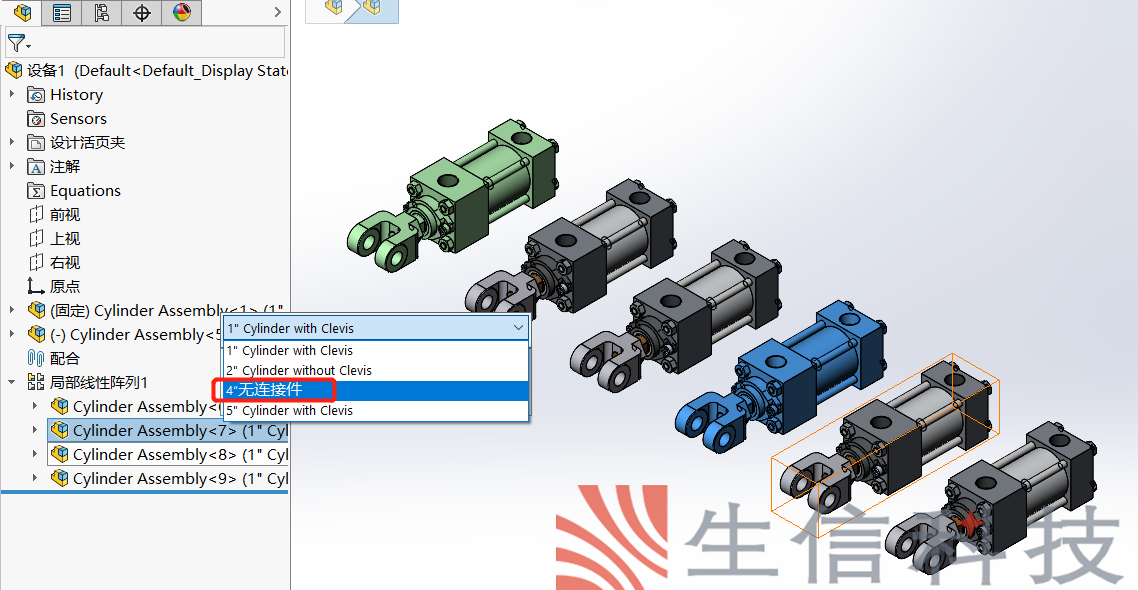
图15
4、我们就得到了这样的总装配体。
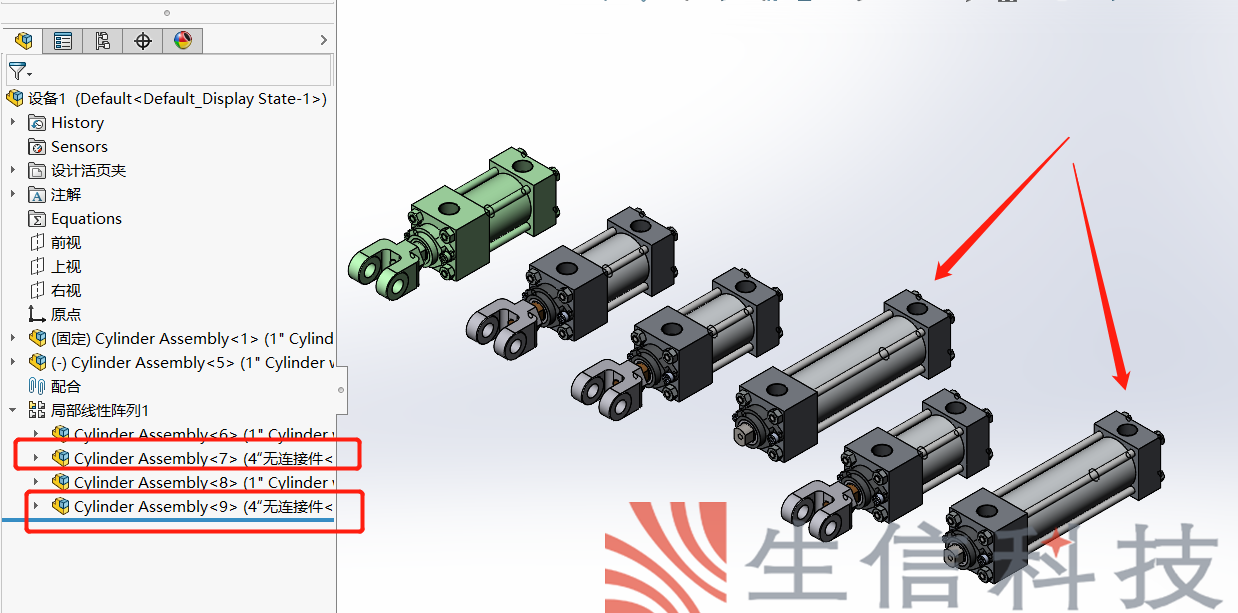
合理利用装配体配置可以缩短装配时间,提高工作效率。主要的利用思想为在子装配体的配置中引用不同规格的零件,生成总装时直接挑选需要的子装配置。
生信科技为制造型业用户提供SolidWorks正版软件服务
形成以"定制方案+技术服务+成功实施"模式为制造业企业提供数字化设计、制造及管理解决方案,并为用户提供维护服务和技术支持
